MacBookのSDカードスロットにピッタリ入る激安microSDアダプタが意外と良かった

MacBookのSDカードスロットにピッタリ入るmicroSDアダプタと言えばNiftyが有名です。
でもちょっとお高い。そこで質感がショボいけれど1,390円(2014/4/24現在)と激安な「Smartist Apple MacBook Pro Air Retina 対応 microSD to SD Adapter」を買ってみました。
他にも同様の製品はありますが、これは安価ながらも64GB microSDXCまで対応しています。
こんな怪しいパッケージで届きました。
怪しいけど「実装検査済み」なので安心ですね。

中身はこんな感じ。
うん、本当にただの短いmicroSDアダプタですね。
せっかく64GBのmicroSDXCに対応しているので、これまた激安の東芝64GB microSD海外パッケージ版を装着して使ってみました。
MacBook Pro 15inch(2012)に入れるとこんな感じ。

ほぼ出っ張りがありません。
出っ張りがなさ過ぎて取り出すのに苦労します。
Niftyは専用器具で取り出す仕組みになっているようですが、Smartistは普通のSDカードと同じ形状なので指の爪を使って頑張って引き出す必要があります。

62.83GB!!
SSDの残り容量が10GBを切っていた僕にとっては広大すぎるスペースです。
せっかくなのでスピードテスト。
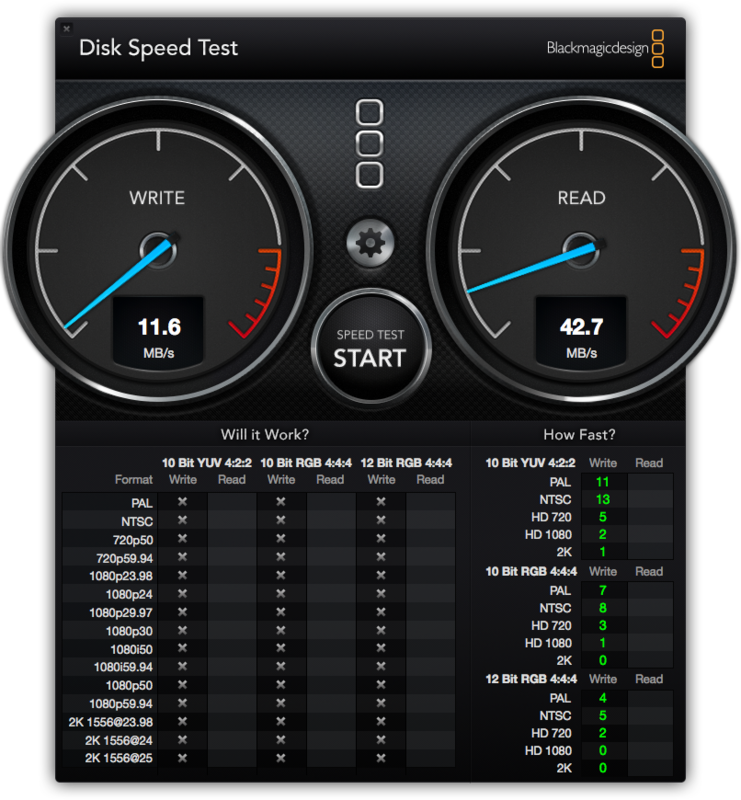
内蔵SSDがWrite 150MB/s、Read 340MB/s くらいなので、だいたい書き込みは1/14、読み込みは1/8といったところでしょうか。
映像編集とかは厳しそうですね。
とりあえずSSDを圧迫していたiTunesライブラリをmicroSDに移動させました。
読み込み速度は遅めですが、音楽再生には全く支障がありませんし、HD動画再生も問題なくできました。
ただし、最初に27GBのiTunesライブラリを移動するのに1時間半かかりましたが^^;
すでにSmartistを2週間以上使っていますが特に問題は起こっていません。
内蔵SSDの残り容量が足りない場合、安価に記憶容量を拡張する方法としてオススメです。
GunosyでもSmartNewsでもなく、Pressoを愛用するたった1つの理由
https://itunes.apple.com/jp/app/presso-sosharunyusu-matomemoburogumo/id799334646?mt=8&uo=4&at=11ldBU
「はてブコメントが読めて面白いから」
…と言いたいところですが全く違う理由です。
GunosyやSmartNewsからシェアされた記事を読もうとしたとき、中間ページに飛ばされてイラっとすることはありませんか?
僕はよくあります。
自分でも気が短いなと思いますが、本当によくあります。
Gunosyの中間ページの例↓

自分がリンクを開くときなら、イラッとしながらも我慢して中間ページ内の元記事リンクを開くなりページを閉じるなりすればいいのですが、他の人に見てもらいたくてニュースをシェアしたときに他人をイラッとさせてしまうのは本当にイヤです。
それに、時間とデータ通信量の無駄です。塵も積もれば山となります。
なので、いままでニュースアプリを使う時は、
ニュースアプリが集めてきたニュースを読む→面白いと思った記事をSafariで開く→URLをコピー→ペーストしてシェア
というめんどくさいことをしていました。
…正確には数回やって、めんどくさいのでニュースアプリを使うのをやめてRSSリーダーアプリに戻ってました。
Pressoもデフォルトでは中間ページをシェアしてしまう仕様なのですが、設定で元URLをシェアするように変更できます。

さすがはてな。それなりにユーザーのことを考えていますね!(デフォルトがオフならもっと褒めた)
この元記事URLシェア機能という当たり前の機能があるだけで、
ニュースアプリが集めてきたニュースを読む→面白いニュースをシェアする
という風にスムーズにシェア出来るようになります。
元記事URLがシェアできるPressoの登場で、ようやくニュースアプリを常用できるようになりました。
みなさんも「概要ページを共有する」設定をオフにしたPressoで、快適に情報収集&共有してみてください。
<Presso使ってみた>
https://itunes.apple.com/jp/app/presso-sosharunyusu-matomemoburogumo/id799334646?mt=8&uo=4&at=11ldBU
札幌のiPhone好きが集まるオフ会「i喰らう道」が4/26(土)に開催されます!

iPhoneが好きな人が札幌で集う「i喰らう道」(あいくらうどう)というふざけた名前のオフ会が、4月26日(土)19時〜おこなわれます。
第4回「i喰らう道」ミーティング(オフ会)
http://atnd.org/events/49338
ふざけた名前ですが、iPhoneユーザー・ブロガー・デベロッパーなどがワイワイと飲み食いしながら語り合うという、ただのふざけた飲み会です。
僕もほぼ毎回参加してますが、名前がふざけてて楽しいので、ご興味のある方はぜひご参加ください!
バランスボールを椅子代わりにして1年半。そのメリットとデメリットと注意点。
バランスボールを作業部屋の椅子にして約1年半が経ちました。
もともとは椅子が壊れた時に、「次の椅子を買うまでの繋ぎ」として買ったんですが、思いのほか気に入ってしまい「もうずっとバランスボールでいいや」と思っています。
そんな僕が、バランスボールを椅子代わりにするメリットとデメリット、注意点を書いてみます。
メリット
集中できる
「バランスを崩すと倒れるかもしれない」という緊張感があるせいか、背もたれのある椅子に比べて集中できます。
長時間座っても疲れない
意外なことに長時間座っていても疲れません。
体勢が一定ではないことと、バランスボールの適度な柔らかさが良いんじゃないかと思います。
安い
安い物だと1,500円くらいで買えます。
ちゃんとした椅子と比べると圧倒的に安いです。
デメリット
仮眠できない
当たり前ですが仮眠できません。
仮眠したら倒れて頭を打ちます。
転がる
なにげに困るのがこれ。
座ってないとき、どこかに転がっていってしまうことがあります。
元の場所に戻すのが面倒です。
注意点
75cmのものを買うべし
実は、数年前にも一度バランスボールを椅子代わりにするのを試したことがあったんですが、その時はケチって65cmのバランスボールを買いました。(直径が小さい方が安い傾向があります)
しかし、65cmのバランスボールに普通に座ると机の高さと合いません。
仕方がないのでバランスボールの上であぐらをかくというアクロバティックなことをしていたら異常に疲れてしまい、バランスボールに座るのをやめてしまいました。
今は75cmのものを使っていて快適です。
大きい場合は空気を抜いて高さを調整できますが、小さいとどうにもなりません。
体格にもよりますが、75cmをおすすめします。
まとめ
もちろんバランスボールを椅子代わりにするのに向いてる人と向いてない人がいると思います。
でも、ちょっとの出費ですぐに試すことができるので是非トライしてみてください。
ハマれば高い椅子を買うのが馬鹿らしくなりますよ!
Evernoteアンバサダーに就任しました!

Evernoteアンバサダープログラム1周年のタイミングで、僕を含めた新メンバー7名が新たにEvernoteアンバサダーになりました。
アンバサダーという言葉はまだ新しくて耳慣れないと思いますが、Evernote公式ブログによると、こういう定義になります。
Evernote アンバサダープログラムは、Evernote を使っているみなさんの中から選んだ数名の方を Evernote が公式にアンバサダーとして任命し、ご自身の日常生活や仕事での Evernote 活用法を紹介していただくものです。
今後は、個人アプリデベロッパーとしての活動と絡めてEvernoteの活用法をオンラインとオフラインの両方で発信していきたいと思います。
(アプリという形でもアプトプットできるのは自分の強みかなーとも思ってます)
英文を自動で添削してくれる「1Checker」が便利!
英ケンブリッジ大学で人工知能と自然言語処理を専門とした人たちがスピンアウトして作った「1Checker」というサービス/アプリが便利だったのでご紹介!
日本語から英語に翻訳してくれるサービスはよくありますが、「1Checker」は自分が書いた英文を自動添削してくれます。
Web版 / Mac版 / Windows版 / Outlook Plugin版 / Word Plugin版があります。
この記事ではMac App StoreでDLできるMac版を紹介します。

1Checkerを起動するとまずログインが求められます。
アカウントを作るか、Facebookログインをして進みましょう。

「例文を使ってみてよ」とカジュアルに言われるので例文を使ってみましょう。

例文が出たら「誤用チェック」ボタンをクリック!

「少々お待ちくださいよ」

数秒で結果が出ます。早い!

こんな感じで綺麗に添削してくれます。
すぐに結果が出るので、英語のメール返信などでちょっと文法チェックしたいときに便利ですよ。
ちなみに、短い文章を添削してもらうと…

2ちゃんねらーみたいなことを言ってきます…
3月29日(土)13:00〜 札幌でiOSアプリ開発勉強会「iPhone Dev Sap勉強会 Mar, 2014」をおこないます。 #devsap
3月29日(土)13:00〜17:00、「iPhone Dev Sap勉強会 Mar, 2014」をおこないます。
http://www.zusaar.com/event/3977007
札幌圏のiOSアプリ開発者コミュニティ・iPhone Dev Sap(通称devsap)主催の勉強会です。
iPhone Dev Sapは2009年の3月からはじまったので、今回は記念すべき5周年のタイミングでおこなわれる勉強会になります。
だからといって特別どうということはなく、普段通りに「前半は発表形式、後半はフリートーク&フリー質問&フリー開発」という緩めの構成になっています。
初心者の方もウェルカムですので、ぜひ参加してみてください。
また、終了後には懇親会もありますので、こちらもぜひご参加ください。(懇親会が本番という説もありますw)
参加申し込みはこちらから
http://www.zusaar.com/event/3977007
http://www.zusaar.com/event/3977008









